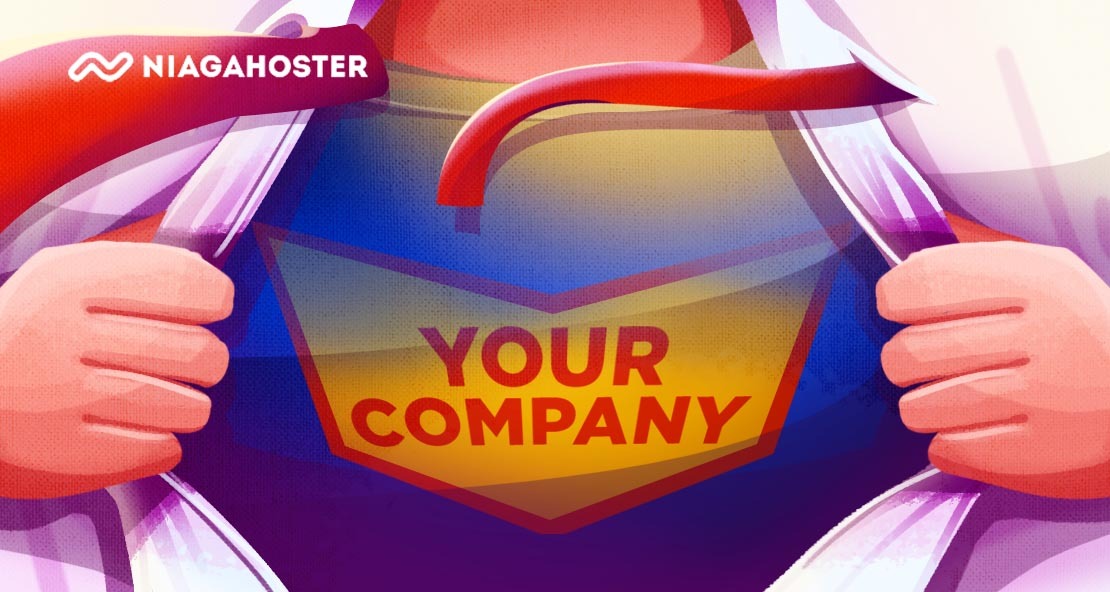Website perusahaan adalah sebuah atau sekumpulan halaman web yang menampilkan informasi perusahaan, seperti deskripsi, produk atau layanan yang ditawarkan, dan kontak perusahaan. Memiliki website perusahaan atau company profile dapat mengenalkan perusahaan Anda ke audiens yang lebih luas melalui internet.
Hal ini sesuai dengan fungsi company profile, seperti menyajikan gambaran umum perusahaan, media promosi dan publikasi, serta memperkuat branding perusahaan. Lantas, bagaimana cara membuat website perusahaan?
Tenang, pada artikel ini, kami akan menjelaskan cara membuat website company profile dengan beberapa langkah mudah. Mulai dari memilih hosting dan domain, menginstall WordPress, mendesain tampilan website, menambahkan konten ke website, hingga meluncurkan website.
Anda jadi penasaran, kan? Langsung saja, ini dia tutorial membuat website perusahaan!
Cara Membuat Website Perusahaan Dengan WordPress
Cara membuat website company profile dengan WordPress terdiri atas beberapa langkah, yaitu:
- Beli Hosting dan Domain.
- Install WordPress.
- Install Tema Website Perusahaan.
- Lengkapi Identitas Perusahaan.
- Buat Halaman Web Perusahaan.
- Isi Konten ke Halaman Website.
- Install Plugin Tambahan.
- Publikasikan Website.
Mari menuju langkah pertama membuat website perusahaan!
1. Beli Hosting dan Domain
Cara membuat website perusahaan dapat Anda awali dengan beli hosting dan domain. Bagi yang belum tahu, hosting adalah tempat untuk menyimpan file website Anda. Sementara itu, domain adalah alamat website Anda di internet.
Saat ini, tersedia banyak layanan domain dan hosting yang dapat Anda beli. Namun demikian, berlangganan hosting dan domain secara terpisah mungkin sedikit merepotkan dan mahal. Solusinya dengan memilih layanan hosting gratis domain, seperti Niagahoster.
Niagahoster menyediakan paket hosting dengan domain gratis yang dapat Anda nikmati dengan harga terjangkau, mulai Rp24 ribuan/bulan. Apabila tertarik berlangganan, Anda dapat mengikuti panduan cara membeli hosting yang sudah kami siapkan.
2. Install WordPress
Setelah berlangganan web hosting, cara membuat website perusahaan berlanjut dengan menginstall WordPress ke website. Sebenarnya, Anda banyak cara install WordPress yang dapat Anda praktikkan.
Kali ini, kami ajak Anda mencoba cara install WordPress melalui Member Area Niagahoster. Berikut langkah-langkahnya:
1. Login ke New Member Area Niagahoster. Jika sudah, klik tombol Kelola Layanan pada akun hosting Anda.

2. Pada halaman berikutnya, silakan cari bagian Install dan Kelola WordPress. Setelah itu, klik tombol Install WordPress.

3. Sebuah popup akan muncul. Di sini, Anda diminta untuk menginputkan sejumlah informasi, seperti nama domain, judul website, kata sandi, hingga plugin dan tema yang ingin diinstall. Jika sudah menyelesaikan semuanya, silakan klik Buat Website WordPress.

Silakan tunggu, proses instalasi WordPress biasanya memakan waktu beberapa menit. Apabila proses install WordPress berhasil, Anda bisa beranjak ke langkah berikutnya.
3. Install Tema Website Perusahaan
Langkah berikutnya dalam cara membuat website company profile adalah menginstall tema WordPress. Untuk melakukannya, Anda dapat mengikuti panduan berikut:
1. Masih di halaman yang sama, silakan klik tombol WordPress Management.

2. Pada halaman WordPress Management, tekan tombol Buka Dashboard untuk login ke dashboard WordPress.

3. Jika Anda sudah masuk dashboard WordPress, silakan akses menu Appearance > Themes dari sidebar sebelah kiri.

4. Pada halaman berikutnya, silakan klik Add Theme. Di sini, silakan pilih tema atau template company profile yang ingin Anda terapkan.

5. Sebagai contoh, kami menggunakan tema Hestia. Silakan klik Install, lalu lanjutkan dengan Activate pada tema website perusahaan Anda.

4. Lengkapi Identitas Perusahaan
Pada cara membuat website perusahaan langkah nomor empat, Anda perlu melengkapi profil perusahaan setelah menginstall tema. Bagaimana caranya? Berikut urutan langkah yang dapat Anda praktikkan:
1. Akses menu Appearance > Customize dari sidebar WordPress Anda.

2. Jika sudah, klik opsi Site Identity seperti contoh di bawah:

3. Pada tampilan berikutnya, terdapat beberapa kolom yang perlu Anda isi, yaitu:
- Logo – Upload logo perusahaan Anda di sini.
- Site Title – Silakan tulis nama perusahaan Anda.
- Tagline – Tuliskan slogan atau tagline perusahaan Anda.
- Site Icon – Unggah favicon atau ikon situs untuk dimunculkan di browser.

4. Silakan klik Publish untuk menyimpan semua perubahan identitas perusahaan yang Anda lakukan.
5. Buat Halaman Web Perusahaan
Cara membuat website perusahaan sudah memasuki langkah yang kelima. Di sini, Anda dapat membuat website company profile Anda menjadi beberapa halaman. Berikut beberapa halaman wajib yang dapat Anda tambahkan:
- Halaman Beranda (Homepage) – Halaman beranda adalah halaman pertama yang dilihat pengguna ketika mengunjungi website company profile Anda. Halaman ini menampilkan informasi singkat perusahaan, visi dan misi, produk atau layanan, serta menu navigasi menuju halaman lain. Homepage biasanya sudah tersedia secara default, sehingga Anda tidak perlu membuatnya lagi.
- Halaman Tentang Perusahaan (About Us) – Halaman About Us berisi informasi lebih detail mengenai profil perusahaan, sejarah, nilai-nilai, dan keunggulan perusahaan. Di sini, pengunjung dapat mengenal perusahaan lebih lanjut serta mengetahui apa yang membuat perusahaan tersebut unik. Untuk memudahkan Anda, kami sudah menyiapkan tips membuat halaman tentang kami.
- Halaman Produk atau Layanan (Products Page) – Sesuai namanya, halaman ini menampilkan semua produk atau layanan yang ditawarkan oleh perusahaan, meliputi jenis produk, spesifikasi produk, hingga harga yang dipasarkan. Oh ya, agar halaman ini naik level, Anda dapat menerapkan cara membuat halaman produk yang menarik.
- Halaman Kontak Perusahaan (Contact Us) – Pada halaman kontak, Anda dapat menambahkan informasi seperti alamat, nomor telepon, email, akun media sosial, serta formulir yang dapat digunakan pengunjung untuk menghubungi perusahaan.
- Halaman Karir (Career) – Halaman karir adalah halaman yang menampilkan informasi mengenai lowongan pekerjaan dapat prosedur yang harus ditempuh pencari kerja untuk mengirimkan lamaran.
- Halaman Blog – Halaman blog berisi artikel atau konten dengan topik tertentu yang relevan dengan perusahaan. Manfaat blog untuk bisnis perusahaan antara lain membantu meningkatkan kepercayaan dan interaksi pelanggan, serta membangun reputasi baik perusahaan.
- Halaman Kebijakan Privasi (Privacy Policy) – Halaman ini berisi informasi tentang kebijakan privasi perusahaan, termasuk bagaimana perusahaan mengumpulkan, menggunakan, dan melindungi informasi pribadi pengunjung. Selengkapnya, Anda dapat mengunjungi panduan cara membuat privacy policy.
Lantas, bagaimana cara membuat halaman-halaman website company profile di atas? Mudah, kok. Silakan ikuti langkah-langkah di bawah:
1. Akses menu Pages > Add New dari sidebar sebelah kiri.

2. Di sini, silakan tulis judul beserta deskripsi halaman pada kolom yang tersedia.

3. Arahkan kursor Anda ke sidebar sebelah kanan. Setelah itu, atur URL atau permalink untuk halaman tersebut.

4. Jika sudah, klik Publish untuk menerbitkan halaman.
5. Ulangi langkah-langkah di atas untuk halaman website perusahaan yang lain.
6. Isi Konten ke Halaman Website
Langkah selanjutnya dalam cara membuat website perusahaan adalah mengisi halaman web dengan konten. Seperti yang sudah dijelaskan, Anda dapat mengisi konten sesuai jenis halaman website company profile.
Sebagai contoh, kami akan menjelaskan cara mengisi konten ke halaman beranda. Berikut langkah-langkahnya:
1. Buka menu Appearance > Customize lagi dari sidebar WordPress Anda.
2. Pilih menu Homepage Settings seperti gambar di bawah:

3. Pada tampilan berikutnya, pilih opsi A static page. Jika sudah, pilihlah HOME atau Sample Page sesuai ketersediaan. Halaman inilah yang akan menjadi homepage company profile Anda.

4. Jika sudah, kembali ke daftar menu Customize. Kali ini, pilih menu Frontpage Sections > Blog Title Section.

5. Berikutnya, ganti Title, Text, dan Button Text sesuai identitias perusahaan Anda.

6. Kembali ke Frontpage Sections, sekarang waktunya mengedit section Features. Di sini, Anda dapat mengedit deskripsi produk atau layanan yang perusahaan Anda sediakan.

7. Lanjutkan dengan mengkustomisasi section Teams. Pada section ini, Anda dapat menampilkan profil singkat anggota perusahaan Anda seperti contoh berikut:

8. Berikutnya, mari mengedit section Testimonials. Section ini berfungsi menampilkan review konsumen atau klien yang puas terhadap produk atau layanan Anda.

9. Puas mengkustomisasi section, sekarang waktunya menambahkan menu navigasi. Caranya dengan kembali ke daftar menu Customize, lalu akses opsi Menus.

10. Di sini, tuliskan nama menu dan pilih lokasi penempatan menu sesuai preferensi Anda. Jika sudah, klik Next.

11. Setelah itu, silakan tambahkan menu sesuai jumlah halaman website perusahaan yang sudah Anda buat.

12. Apabila semuanya sudah Anda kerjakan, silakan klik Publish. Namun jika belum puas, Anda bebas mengeksplorasi menu lain agar website company profile dapat tampil sesuai keinginan.
7. Install Plugin Tambahan
Langkah nomor tujuh dalam cara membuat website company profile ini sebenarnya opsional. Namun, menambahkan plugin ke website perusahaan dapat meningkatkan fitur maupun maupun kemampuan situs web itu sendiri.
Berikut beberapa jenis plugin WordPress terbaik yang kami rekomendasikan:
- Plugin Keamanan – Plugin keamanan berfungsi untuk mendeteksi dan melindungi website dari serangan malware, DDoS, dan upaya peretasan. Beberapa contoh plugin keamanan WordPress terbaik antara lain Wordfence dan Sucuri.
- Plugin Optimasi SEO – Plugin SEO membantu Anda untuk mengoptimasi website sesuai kaidah SEO, guna meningkatkan peringkat situs di hasil pencarian. Beberapa plugin SEO WordPress misalnya Yoast SEO, RankMath, dan All In One SEO.
- Plugin Caching – Plugin caching dapat meningkatkan loading website dengan menyimpan salinan halaman dalam bentuk cache. Beberapa plugin cache untuk Anda coba yaitu LiteSpeed Cache, WP Super Cache, WP Rocket, dan W3 Total Cache.
- Plugin Analitik – Plugin analitik memudahkan Anda memantau kinerja website melalui data dan statistik. Beberapa contoh plugin analitik yaitu Google Analytics dan MonsterInsights.
- Plugin Formulir Kontak – Sesuai namanya, plugin jenis ini memungkinkan pengunjung mengirim pesan melalui formulir. Beberapa plugin formulir yang kami rekomendasikan adalah ContactForm 7, WPForms, dan Gravity Forms.
- Plugin Media Sosial – Plugin media sosial berguna untuk membagikan konten website company profile Anda ke akun media sosial. Contoh plugin social media WordPress antara lain ShareThis, AddtoAny, dan Social Snap.
- Plugin Kecepatan & Optimasi Gambar – Plugin jenis ini dapat mempercepat akses website dengan mengompresi gambar dan mengoptimalkan kode. Contoh plugin yang dapat Anda gunakan yaitu Smush, WP-Optimize, dan AutoOptimize.
8. Publikasikan Website
Cara membuat website perusahaan sudah memasuki langkah yang terakhir. Di sini, Anda perlu memastikan website company profile sudah berfungsi dengan baik. Hal ini meliputi pemeriksaan terhadap tautan dan formulir kontak, fitur dan tampilan situs, serta kecepatan akses setiap halaman.
Jika sudah, Anda dapat mempublikasikan website perusahaan secara resmi. Lakukan pemberitahuan terhadap pelanggan melalui saluran komunikasi perusahaan Anda, misalnya newsletter email dan akun media sosial. Berikan informasi kepada audiens jika Anda telah membuat website company profile.
Dengan mempromosikan situs secara relevan, website perusahaan Anda dapat lebih mudah dalam menarik lalu lintas pengunjung.
Sampai di sini, Anda telah mempraktikkan cara membuat website kantor. Bagaimana, tidak terlampau sulit, kan?
Contoh Website Company Profile untuk Inspirasi Anda
Masih bingung membuat website company profile? Berikut beberapa contoh website perusahaan ternama yang dapat Anda jadikan sebagai inspirasi:
1. Bloomberg

Website company profile Bloomberg menggunakan cara yang berbeda dalam mengenalkan perusahaannya. Mereka menggunakan header full size dalam bentuk video yang menjelaskan profil perusahaan secara singkat.
Lebih lanjut, Bloomberg menggunakan palet warna yang tampak “kalem”, seperti hitam, putih, dan abu-abu. Pemilihan warna di atas membuat konten-konten Bloomberg seperti statistik, artikel, maupun pencapaian perusahaan dapat tampil secara jelas.
2. Nike

Website perusahaan Nike benar-benar menunjukkan visi dan misi Nike, yaitu olahraga untuk kesehatan semua orang. Begitu masuk, Anda akan disambut dengan foto dan video orang-orang dari berbagai usia, gender, dan kewarganegaraan.
Inklusivitas juga tercermin dari palet warna yang digunakan website Nike, seperti merah muda, jingga, biru, dan sebagainya. Untuk konten, Nike menampilkan beberapa artikel, pencapaian, hingga target perusahaan ini untuk beberapa tahun ke depan.
3. Walt Disney

Siapa yang tidak kenal Walt Disney? Salah satu raksasa industri hiburan ini ternyata membuat website company profile yang cukup sederhana. Namun, website mereka tetap mempertahankan identitas Walt Disney sebagai perusahaan “semua umur”.
Kombinasi warnanya cerah dihiasi dengan foto-foto karakter ikonik Disney. Sedangkan dari kontennya Anda bisa menemukan berita-berita terbaru, event yang akan datang, hingga real-time counter harga saham Walt Disney.
4. Sony Music

Bagi Anda penggemar musik, pasti tak asing lagi dengan Sony Music. Didapuk sebagai tiga besar perusahaan rekaman ternama asal Amerika Serikat, Sony Music membuat website company profile yang terhitung unik, lho. Kenapa?
Sebagai perusahaan rekaman, website Sony Music justru sangat sederhana dan tak terlalu memancarkan “aura musik” di dalamnya. Konten utamanya menampilkan berita perusahaan dengan foto-foto musisi terkenal dibawah naungan Sony Music.
Tertarik Membangun Website Perusahaan Anda Sendiri?
Pada artikel ini, Anda sudah mempraktikkan cara membuat website company profile, mulai dari memilih nama domain dan layanan web hosting, menginstall WordPress, hingga mengisi halaman website dengan konten perusahaan yang relevan.
Dalam era digital, peranan website perusahaan menjadi sangat vital. Website perusahaan adalah representasi perusahaan di internet yang menunjukkan keunggulan serta nilai-nilai perusahaan kepada audiens di seluruh dunia.
Apakah Anda tertarik membuat website perusahaan sendiri? Jika ya, Anda bisa mulai dengan mempersiapkan hosting untuk mengonlinekan website. Tak perlu jauh-jauh, Niagahoster menyediakan layanan hosting terbaik yang sesuai kebutuhan Anda.
Hosting Niagahoster menghadirkan performa yang optimal untuk website company profile Anda, berkat dukungan LiteSpeed Web Server untuk mempercepat akses website dan Uptime 99.99% agar website Anda selalu online 24 jam penuh.
Layanan ini juga memberikan Anda gratis domain dan SSL, sehingga Anda tidak perlu repot berlangganan keduanya secara terpisah. Dengan kelebihan yang ditawarkan, hosting dari Niagahoster ini dibanderol dengan harga terjangkau, mulai Rp9 ribuan/bulan saja!
Jadi tunggu apa lagi, yuk bangun website perusahaan Anda dan onlinekan dengan Niagahoster!
Sumber Artikel